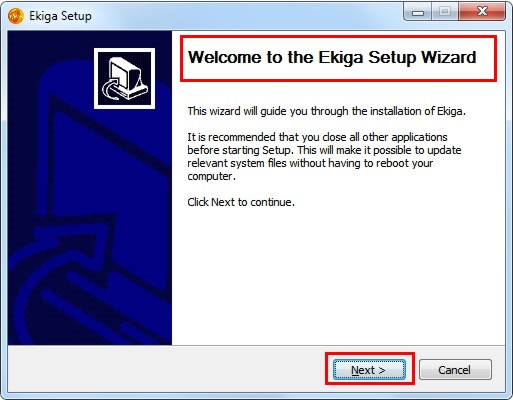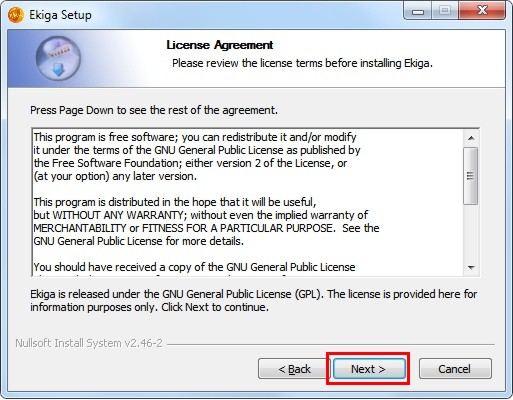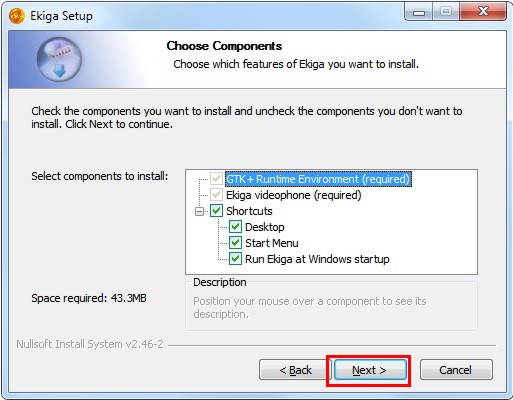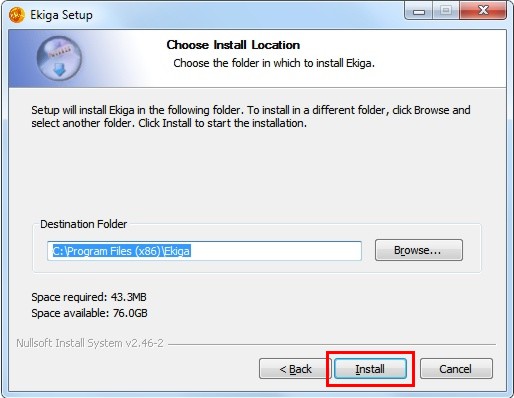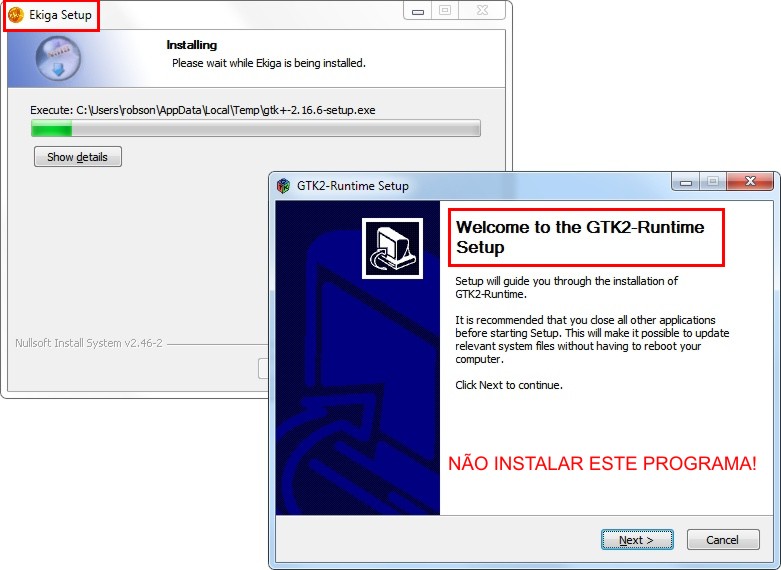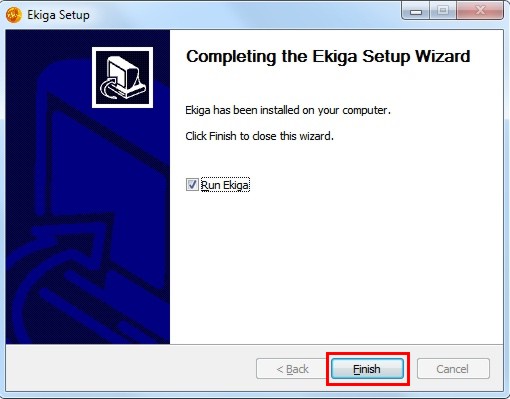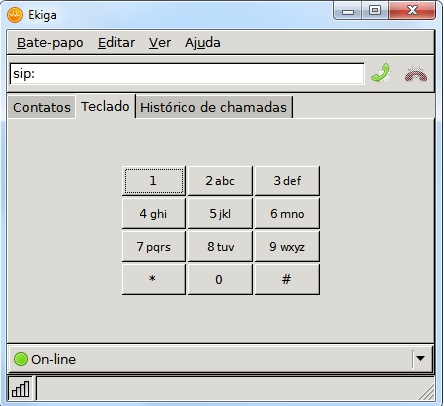Mudanças entre as edições de "Instalação e Configuração do Software Ekiga como cliente SIP - AIX Sistemas"
| Linha 5: | Linha 5: | ||
| − | :: | + | ::* Instale o software '''Ekiga''' seguindo o '''wizard''' de instalação básico; |
| − | ::* | + | ::*Siga a instalação clicando no '''botão NEXT''' com atenção até a tela de conclusão: |
| − | [[Imagem:ekiga01.jpg]] | + | ::[[Imagem:ekiga01.jpg]] |
| − | [[Imagem:ekiga02.jpg]] | + | ::[[Imagem:ekiga02.jpg]] |
| − | [[Imagem:ekiga03.jpg]] | + | ::[[Imagem:ekiga03.jpg]] |
| − | [[Imagem:ekiga04.jpg]] | + | ::[[Imagem:ekiga04.jpg]] |
| − | + | '''ATENÇÃO:''' NESTE PONTO O PROGRAMA PODE SOLICITAR A INSTALÇÃO DE OUTRO APLICATIVO QUE NÃO É NECESSÁRIO, CANCELE A INSTALAÇÃO DO MESMO E PROSSIGA COM A INSTALAÇÃO DO EKIGA. | |
| − | [[Imagem: | + | ::[[Imagem:ekiga05.jpg]] |
| − | |||
| + | '''Tela de conclusão''' | ||
| − | [[Imagem: | + | ::[[Imagem:ekiga06.jpg]] |
| − | + | '''Programa Instalado''' | |
| + | ::[[Imagem:img_sip_ekiga9.jpg]] | ||
| + | ---- | ||
| − | + | [[Category:Manual do Instalador - Configuração VoIP para Cliente SIP]] | |
| − | |||
| − | |||
| − | |||
| − | |||
| − | |||
| − | |||
| − | |||
| − | |||
| − | |||
| − | |||
| − | |||
| − | |||
| − | |||
| − | |||
| − | |||
| − | |||
| − | |||
| − | |||
| − | |||
| − | |||
| − | |||
| − | |||
| − | |||
| − | |||
| − | |||
| − | |||
| − | |||
| − | |||
| − | |||
| − | |||
| − | |||
| − | |||
| − | |||
| − | |||
| − | |||
| − | |||
| − | |||
| − | |||
| − | |||
| − | |||
| − | |||
| − | |||
| − | |||
| − | |||
| − | |||
| − | |||
| − | |||
| − | |||
| − | |||
| − | |||
| − | |||
Edição das 14h44min de 17 de abril de 2012
Instalação
- Instale o software Ekiga seguindo o wizard de instalação básico;
- Siga a instalação clicando no botão NEXT com atenção até a tela de conclusão:
ATENÇÃO: NESTE PONTO O PROGRAMA PODE SOLICITAR A INSTALÇÃO DE OUTRO APLICATIVO QUE NÃO É NECESSÁRIO, CANCELE A INSTALAÇÃO DO MESMO E PROSSIGA COM A INSTALAÇÃO DO EKIGA.
Tela de conclusão
Programa Instalado